A CEWE Fotóvilágban a szövegréteg mindig legfelül helyezkedik el. Ez hasznos, ha szeretnénk, hogy a szöveg mindig jól látható legyen – de mit tegyünk, ha pont az a cél, hogy letakarjuk egy részét, vagy a szövegbe képet ágyazzunk, egy részét takarjuk, vagy épp árnyék, maszkolás és extra látványelem kerüljön rá?
Ilyenkor jön jól a Photopea, ami online és ingyenes. A végeredményt átlátszó háttérrel PNG-be exportálhatjuk, amit a CEWE Fotóvilágban képként beilleszthetünk. A Photopea-ról már több cikk is van, érdemes azokat is megnézni.
A szerkesztést olyan méretű dokumentumban kezd, amekkora a fotókönyv oldala lesz. Így látod, hogyan fog elhelyezkedni a szöveg vagy grafika a kész oldalon. Ez most az XL-es CEWE FOTÓKÖNYV esetén 3600×3600 pixel és 300 dpi. Ebben a méretben pontosan tervezhető minden elem, nem kell később méretezni vagy igazítani.
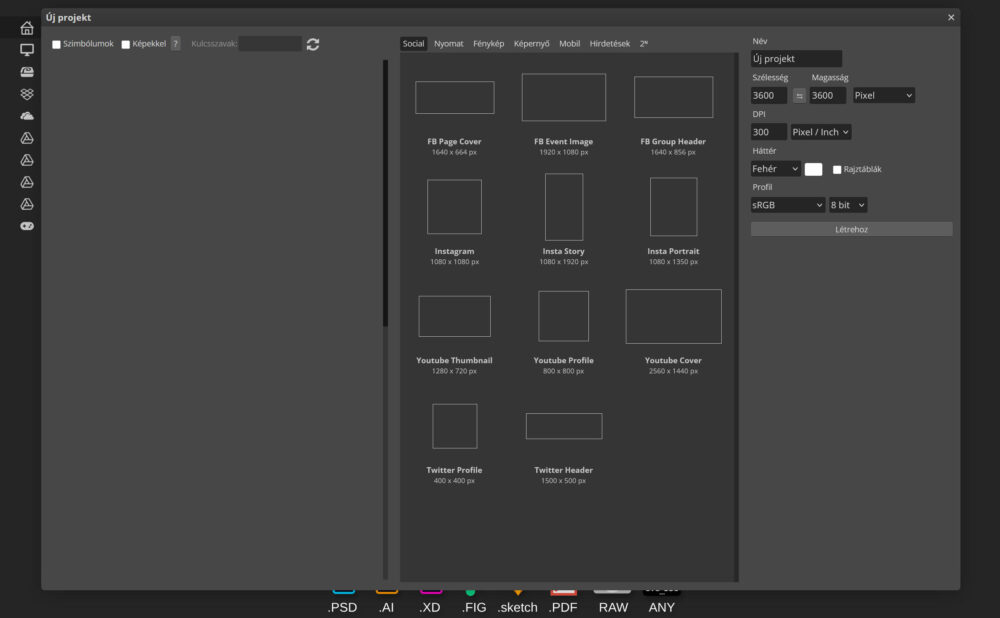
Felírtam a szöveget, de mivel a hangsúlyos első betűre külön effekteket szeretnék, azt külön rétegen hoztam létre és nagyobbra vettem. A méret csúszkája csak 150-ig megy, de nyugodtan írj be nagyobb számot – itt például 600 px-t használtam. Fontos, hogy vastag betűtípust válassz, mert így fog jól érvényesülni a benne megjelenő kép.
Bár végül csak a B betűt mentettem el, de azért infóként jelzem, hogy minden elérhető speciális karaktert megtalálsz az Ablak menü > Karaktertáblájában. Egyszerűen csak kattints rá a kívánt betűre, és bekerül a szövegbe.
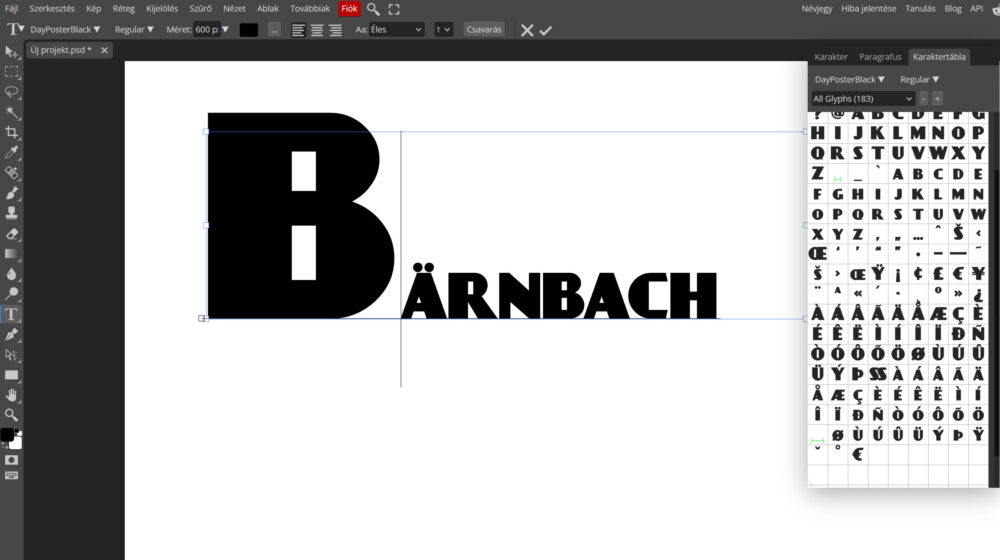
Most jön a fotó, amit a betűre helyeznél. A képet egyszerűen ráhúzhatod a dokumentumodra a fájlkezelőből – ilyenkor automatikusan az aktuális projektbe kerül, külön rétegre. Ha menüből szeretnéd, használd a Fájl > Megnyitás és elhelyezés lehetőséget. Ez is a jelenlegi dokumentumba hozza be a képet, míg a sima Megnyitás új ablakban nyitja meg.
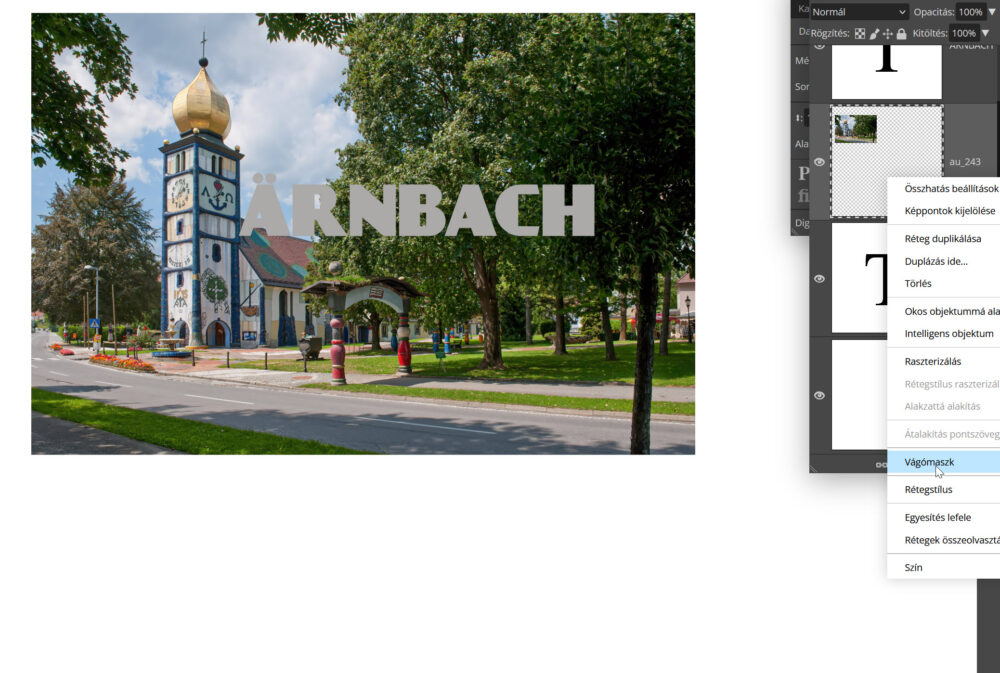
Jobb kattintás a rétegpalettán a képrétegre, és válaszd a Vágómaszk parancsot. Ezzel a kép kizárólag az alatta lévő réteg formáján belül jelenik meg – jelen esetben a „B” betűn belül. A képet ezután szabadon mozgathatod és méretezheted, így pontosan oda helyezheted, ahol a legjobban mutat.
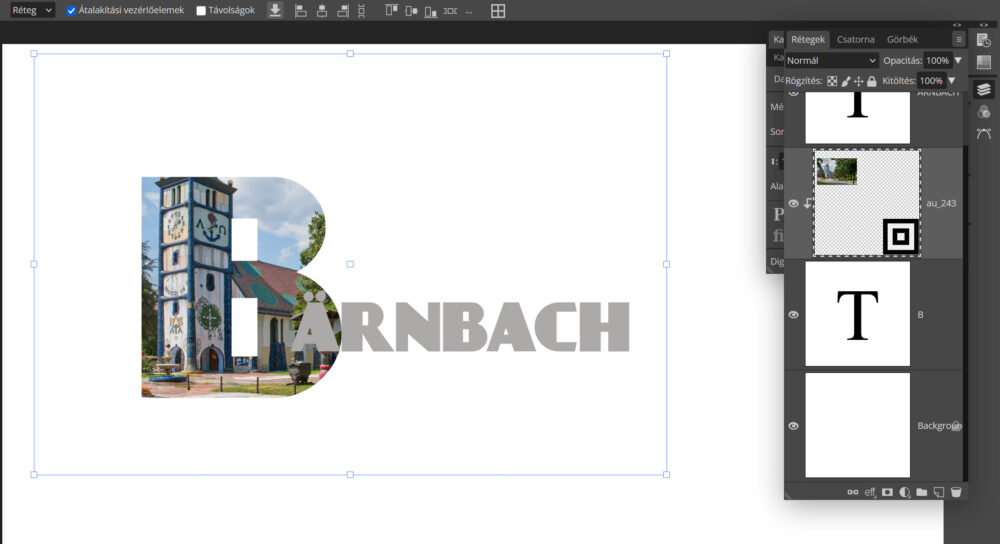
Mivel az a cél, hogy a fotó egy eleme kilógjon a betűből, szükség van még egyszer erre a fotóra. Legegyszerűbben a CRTL+J-vel tudsz rétegmásolatot készíteni (a fotó rétege legyen kijelölve) Ezt ugyan meg lehetett volna rögtön az elején csinálni, de ha már így sikerült, akkor a vágómaszkot ennél a másolatnál szüntesd meg, ugyanúgy jobb klikk, csak kiveszed a pipát.
És most jön az egyik legfontosabb rész: ki kell jelölni azt a területet a fotóból, amit használni szeretnél – például a torony felső részét. Ehhez a Photopea több kijelölő eszközt is kínál, amiket a bal oldali eszköztárban találsz.
- Varázspálca: egyetlen kattintással kijelöli az azonos vagy hasonló színű területet. Akkor hasznos, ha a háttér vagy a kijelölendő rész színe jól elkülönül. Például egyenletes kék égnél jól használható, utána a Kijelölés > Invertálással megfordíthatod a kijelölést.
- Gyors kijelölés: az egér mozgatásával „fested” a kijelölést. Intelligensen követi az éleket, ezért jó, ha a kontúrok határozottak.
- Objektumkijelölés: húzz egy téglalapot a kijelölendő rész köré, és a program megpróbálja automatikusan felismerni az objektumot.
Mindhárom eszköznél fontos, hogy ránagyíts a képre, és a felső sávban beállíthatod, hogy hozzáadj vagy kivonj a kijelölésből. Ha nem sikerül, Ctrl+D-vel megszüntetheted a kijelölést, és újrakezdheted. A legtutibb a toll eszköz lenne, de az már haladóbb technika, így most kihagyom.
Ha megvan a kijelölés, kattints a rétegpaletta alján a Rasztermaszk hozzáadása ikonra (a kis téglalap, benne körrel). Ekkor a kijelölt rész látható marad, minden más átlátszóvá válik azon a rétegen.
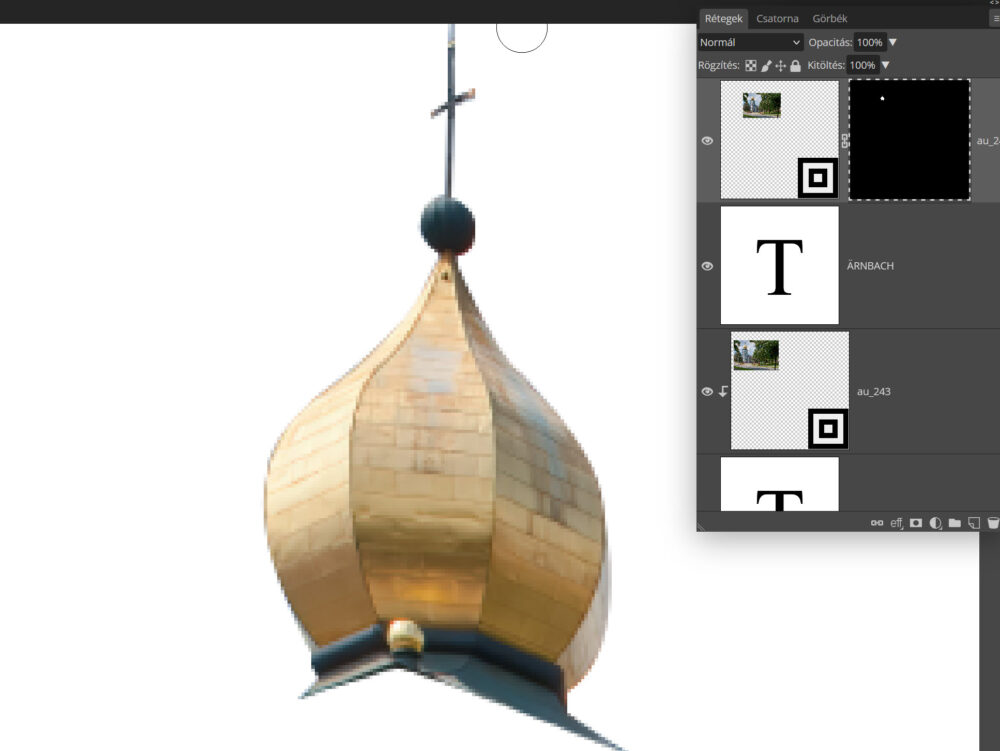
Ezután szükség esetén méretezd át (Ctrl+T) és helyezd rá a megfelelő betűre. Itt a „B” betű felső részére illesztettem, úgy, hogy kilógjon belőle, ez adja meg az egész látvány egyediségét.
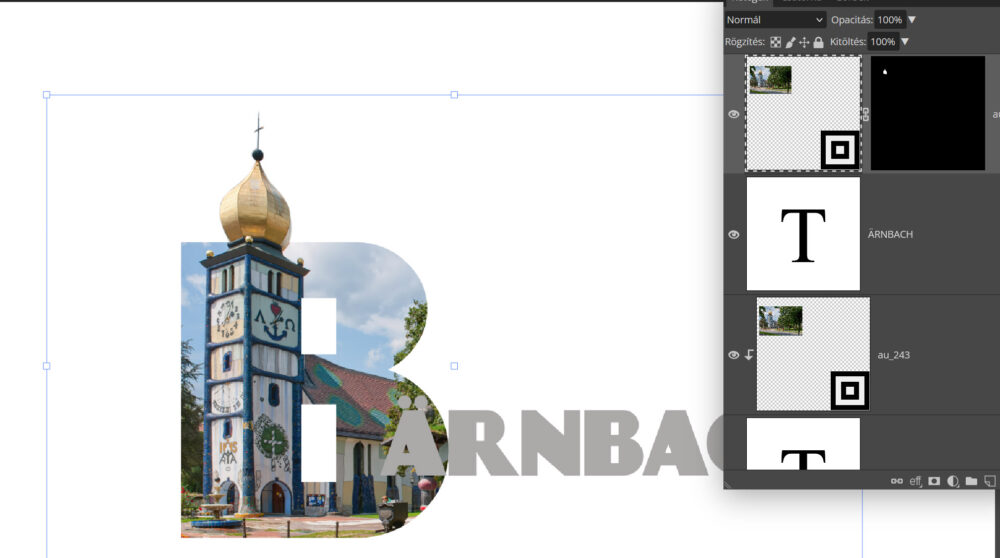
Ha csak ez az egy betű kell, a többi réteget töröld (kijelölöd és Delete), vagy a kis szem ikont kapcsold ki, és jöhet a mentés. Fájl > Exportálás mint png. (Én előtte körbevágtam a vágó eszközzel, de ez kihagyható lépés.)
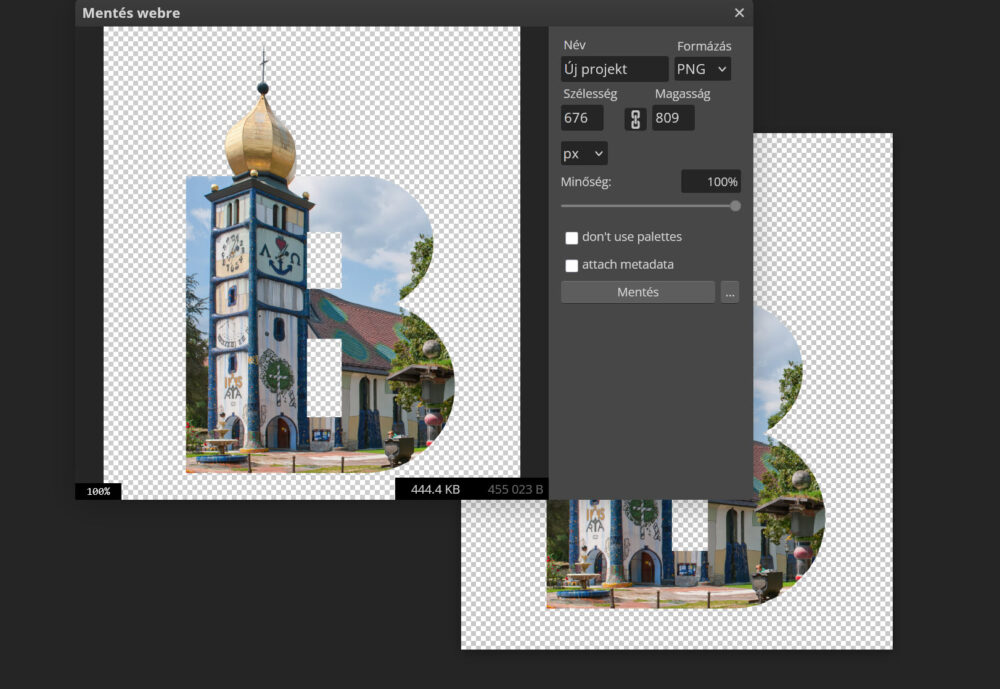
Az elmentett fájlt egyszerűen húzd be a CEWE Fotóvilág szerkesztőfelületére úgy, mint egy fotót. Innentől kezdve ugyanúgy mozgatható, méretezhető, mint bármelyik másik kép. Tehetsz rá árnyékot, folytathatod a szöveget ugyanezzel vagy más betűtípussal. Igazán látványos megoldás, próbáld ki.
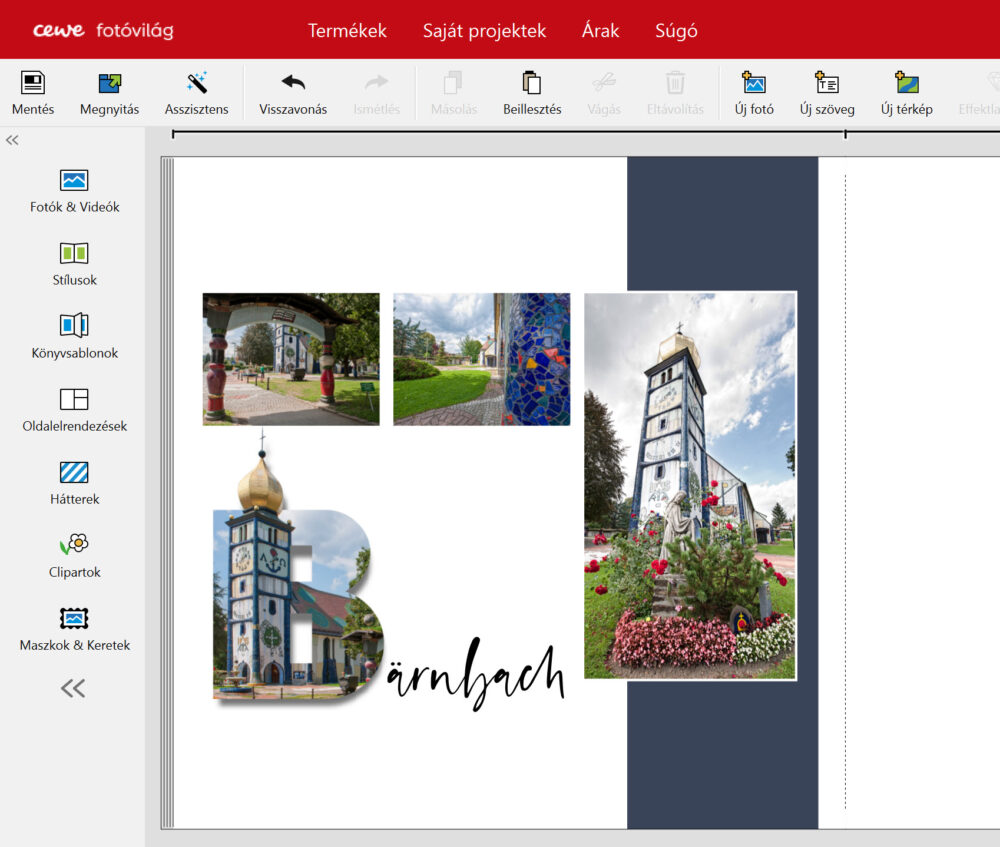




0 hozzászólás